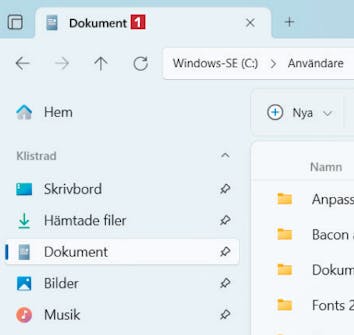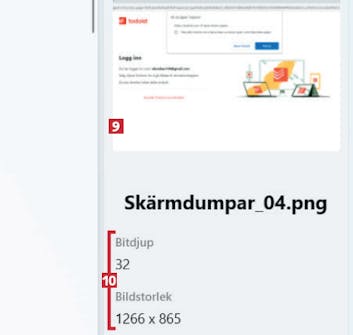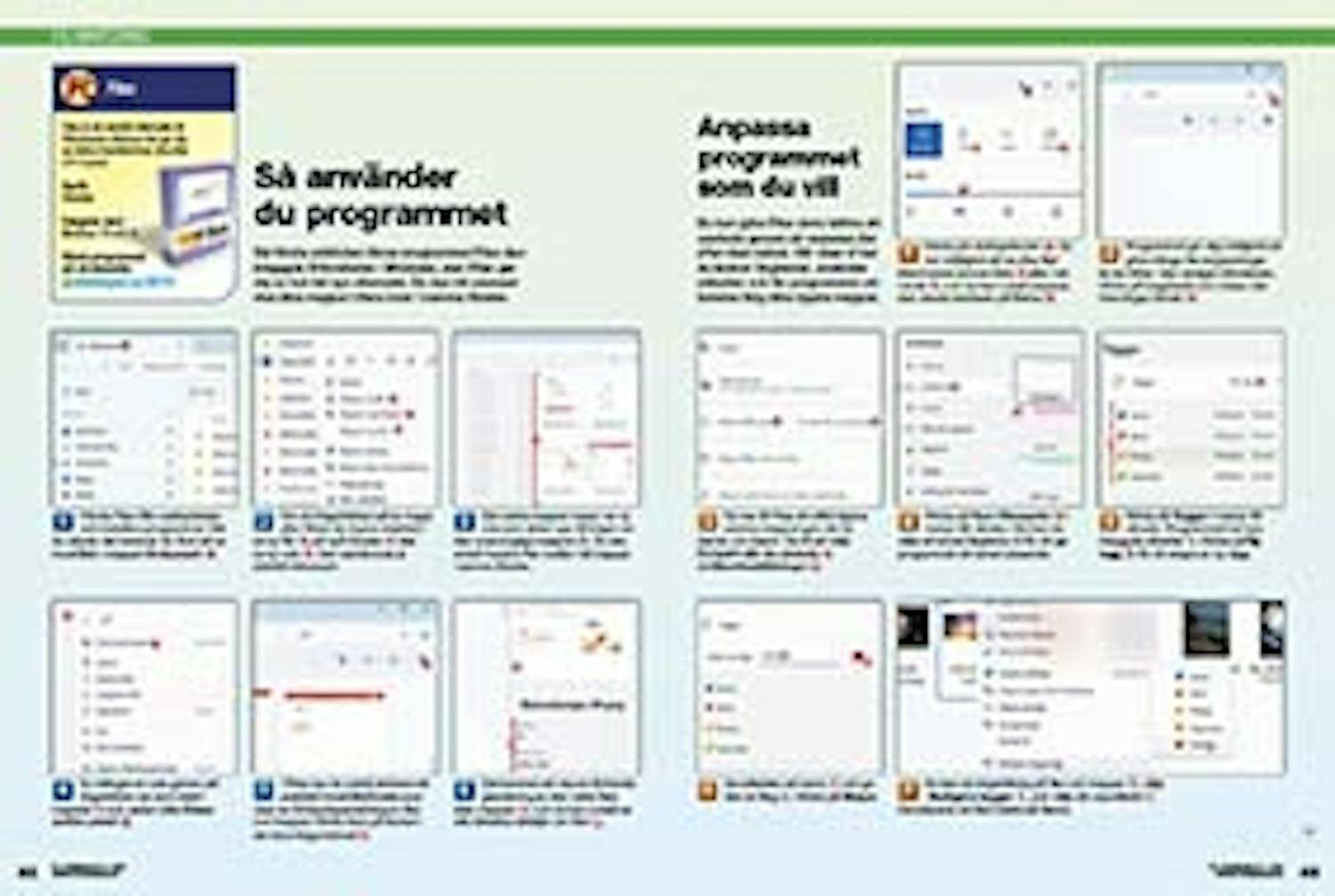Hämta program
Innan du kommer igång med vår grundliga guide på svenska här nedan behöver du hämta Files. Du kan hämta det i en testad och virusfri version direkt från vår webbplats via länken nedan:
Guide
Nedan följer en steg för steg-guide för hur du kommer igång med programmet.
Så använder du programmet
Vid första anblicken liknar programmet Files den inbyggda Utforskaren i Windows, men Files ger dig en hel del nya alternativ. Du kan till exempel visa dina mappar i flera rutor i samma fönster.
Hämta Files från webbplatsen och installera programmet. När du startar det kommer du först att se innehållet i mappen Dokument 1.
Om du högerklickar på en mapp eller fil kan du öppna objektet i en ny flik 2, ett nytt fönster 3 eller en ny ruta 4. Den sistnämnda är särskilt intressant.
Den valda mappen visas i en ny ruta som dyker upp till höger omden ursprungliga mappen 5. Du kan enkelt kopiera filer mellan två mappar i samma fönster.
Du stänger en ruta genom att högerklicka var som helst i mappen 6 och sedan välja Close active panel 7.
I Files kan du också aktivera ett praktiskt innehållsfönster som visar en förhandsgranskning av filer och mappar. Klicka bara på ikonen i det övre högra hörnet 8.
Anpassa programmet som du vill
Du kan göra Files ännu bättre att använda genom att anpassa det efter dian behov. Här visar vi hur du ändrar färgtemat, använder etiketter och får programmet att komma ihåg dina öppna mappar
Klicka på visningsikonen 1. Du har möjlighet att se dina filer bland annat som en lista 2 eller i ett rutnät 3, och du kan också anpassa den visade storleken på filerna 4.
Programmet ger dig möjlighet att göra många fler anpassningar än du hittar i den vanliga Utforskaren. Klicka på kugghjulet som visas i det övre högra hörnet 5.
Du kan få Files att alltid öppna samma mappar igen när du startar om datorn. Se till att välja Fortsätt där du slutade 6 vid Startinställningar 7.
Klicka på fliken Utseende 8 i menyn till vänster. Här kan du välja ett annat färgtema 9 för att ge programmet ett annat utseende.
Klicka på Taggar i menyn till vänster. Programmet har fyra inbyggda etiketter 10. Klicka på Ny tagg 11 för att skapa en ny tagg.